如果您听说过新版本的 macOS Monterey,您可能想知道它与它的前身 macOS Big Sur 相比如何。在本文中,我们将研究这两种操作系统,并为您介绍它们的比较情况。
Monterey 与 Big Sur:兼容性
不可避免地,与最新版本操作系统兼容的 Mac 列表发生了变化,就像每个版本一样。在下表中,您可以看到与 Monterey 和 Big Sur 兼容的 Mac。
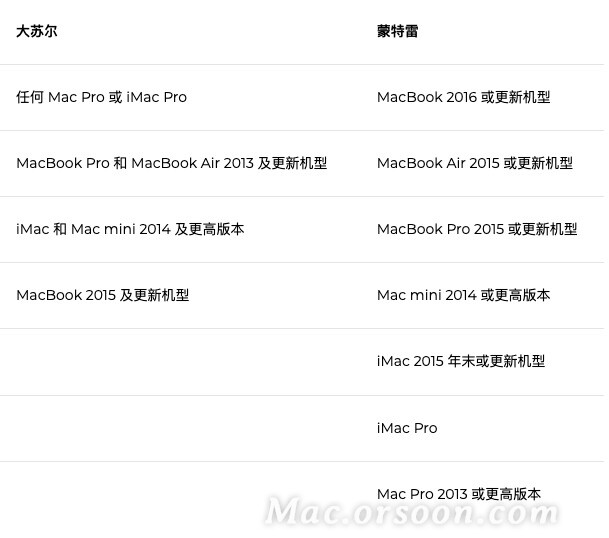
如您所见,2013 年的 MacBook Pro 和 MacBook Airs 已从 Monterey 支持的 Mac 列表中删除,2014 年的 iMac 和 2015 年的 MacBook 也是如此。
用户界面
Finder 和 Dock 以及用户界面在 Big Sur 中进行了重大改进。因此,蒙特雷的变化要温和得多也就不足为奇了。控制中心现在会显示您的麦克风何时正在使用以及哪些应用程序可以访问它。新的“专注”模式与“请勿打扰”类似,可让您关闭一些通知以专注于工作。
视频对话
在 Big Sur 中,Messages 获得了大量新功能的重大升级。这一次,FaceTime 的新功能让群组通话变得更有趣。然而,这些新增功能不是通过添加业务功能来与 Zoom 和 Teams 竞争,而是与社交乐趣有关。您现在可以举办观看和聆听派对,邀请没有 Apple 设备的朋友,并使用画廊和肖像模式在屏幕上看到更多人或模糊背景。
快速笔记

Notes 是另一个最近得到显着升级的应用程序,但它在 Monterey 中获得了另一个重要的新功能。快速笔记允许您从许多不同的应用程序向笔记应用程序添加笔记。例如,您可以在 Safari 中从网站创建快速笔记。笔记将显示网页的缩略图,并存储在笔记应用程序的特殊快速笔记部分。您还可以在应用程序中“提及”人员并在备忘录应用程序中为备忘录添加标签。
通用控制
在 Big Sur 中,您可以在 Mac 和 iOS 设备之间“切换”应用程序,并且您可以使用 iPhone 或 iPad 相机将图像或扫描文档直接添加到 Mac 应用程序。您还可以将 iPad 用作 Mac 上的第二台显示器或图形输入板。在蒙特雷,您可以使用 Universal Control 更进一步。这项新功能让您可以像使用 Mac 一样在 iPad 上使用相同的键盘和鼠标,并在它们并排坐在一起时在两者之间无缝切换,只需将鼠标指针向侧面移动,即可从 Mac 上移开屏幕到 iPad 屏幕。您还可以在 Mac 和 iPad 之间拖放文件。

苹果浏览器

尽管 Monterey 中的大部分用户界面看起来都与 Big Sur 中的一样,但 Safari 是个例外。新标签栏与您正在访问的页面颜色相同,并且似乎合并到页面中。选项卡现在显示在智能搜索栏的右侧,而不是下方。并且共享、新建选项卡和选项卡概览按钮现在仅在您单击更多按钮时显示。您现在可以像在 Chrome 中一样对 Safari 中的选项卡进行分组。并且可以命名和编辑组。
Safari 中的侧边栏也经过重新设计。除了显示您的阅读列表和收藏夹之外,它还现在显示选项卡组。一个非常酷的功能是,如果您将选项卡组拖到邮件中的电子邮件消息上,它将显示电子邮件中每个选项卡的 URL。
Monterey 与 Big Sur:表现
大苏尔和蒙特雷的表现没有太大区别。这些性能提升可能在 M1 Mac 上最为明显,因为这是 Apple 开发人员现在关注的重点。
这些是蒙特雷和大苏尔之间的主要区别。有许多较小的变化,例如引入 iCloud+ 和安全功能,例如在邮件消息中隐藏您的 IP 地址。还有一个实时文本功能,可让您从照片中复制文本并与之交互。如果您拥有兼容的 Mac,则非常值得升级。
更多mac教程,欢迎关注mac.orsoon.com了解























 5万+
5万+

 被折叠的 条评论
为什么被折叠?
被折叠的 条评论
为什么被折叠?








